【Python自动化Excel】Python与pandas字符串操作.doc
2.虚拟产品一经售出概不退款(资源遇到问题,请及时私信上传者)
Python 自动化 Excel - Python 与 pandas 字符串操作 Python 是一种流行的数据分析语言,其简洁易用的字符串处理能力是其流行的原因之一。 Python 的字符串对象封装了很多开箱即用的内置方法,处理单个字符串时十分方便;对于 Excel、csv 等表格文件中整列的批量字符串操作,pandas 库也提供了简洁高效的处理函数,几乎与内置字符串函数一一对应。 本文将对比使用 Python 内置的字符串方法和 pandas 库中的字符串函数,来加深对 Python 和 pandas 字符串操作的理解。 一、替换(去除空格) 在处理字符串时,经常需要将空格去除,以便于后续的数据处理操作。 Python 内置的replace()方法可以实现这个功能,而 pandas 库也提供了str.replace()方法来实现批量字符串操作。 Python 代码示例: names = '刘备、关羽、张飞、赵云、马超、黄忠' names = names.replace(' ','') print(names) 输出结果: 刘备、关羽、张飞、赵云、马超、黄忠 Pandas 代码示例: df['姓名'] = df['姓名'].str.replace(' ','') 输出结果: 同上 二、分列 在处理多选题的数据时,经常需要将字符串分列成多个部分。 Python 的split()方法可以实现这个功能,而 pandas 库也提供了str.split()方法来实现批量字符串操作。 Python 代码示例: hobbyStr = "足球┋排球┋羽毛球┋篮球" hobbyList = hobbyStr.split('┋') print(hobbyList) 输出结果: ['足球','排球','羽毛球','篮球'] Pandas 代码示例: hobbyDf = df['爱好'].str.split('┋', expand=True) df2 = pd.merge(df, hobbyDf, how='left', left_index=True, right_index=True) 输出结果: 分列、合并、导出 Excel 后效果 三、切片:截取数据 Python 的字符串可以直接进行切片操作,以截取特定的数据。例如,截取城市名称和小区名称。 Python 代码示例: addressStr = "XX 市四季家园二区 22 幢 203 室" print(f"城市:{addressStr[:3]}") print(f"小区:{addressStr[3:9]}") 输出结果: 城市:XX 市 小区:四季家园二区 Pandas 代码示例: df["城市"] = df["地址"].str[:3] ... 输出结果: 同上 四、补齐数据 在处理字符串时,经常需要补齐数据位数,以便于后续的数据处理操作。 Python 的zfill()方法可以实现这个功能,而 pandas 库也提供了str.zfill()方法来实现批量字符串操作。 Python 代码示例: myStr = "1 章节" print(myStr.zfill(4)) 输出结果: 01 章节 Pandas 代码示例: df["新文件名"] = "第" + df["文件名"].str[1:].str.zfill(8) 输出结果: image-20220330005403437 五、正则表达式 Python 的正则表达式可以匹配字符串的格式特点,是一种非常强大的字符串处理武器。 pandas 库也提供了str.contains()、str.match()等方法来实现批量字符串操作。 Python 代码示例: import re pattern = r'\d{4}-\d{2}-\d{2}' string = "2022-03-30" if re.match(pattern, string): print("Match!") else: print("No match!") 输出结果: Match! Pandas 代码示例: df["日期"] = df["日期"].str.contains(pattern) 输出结果: 同上
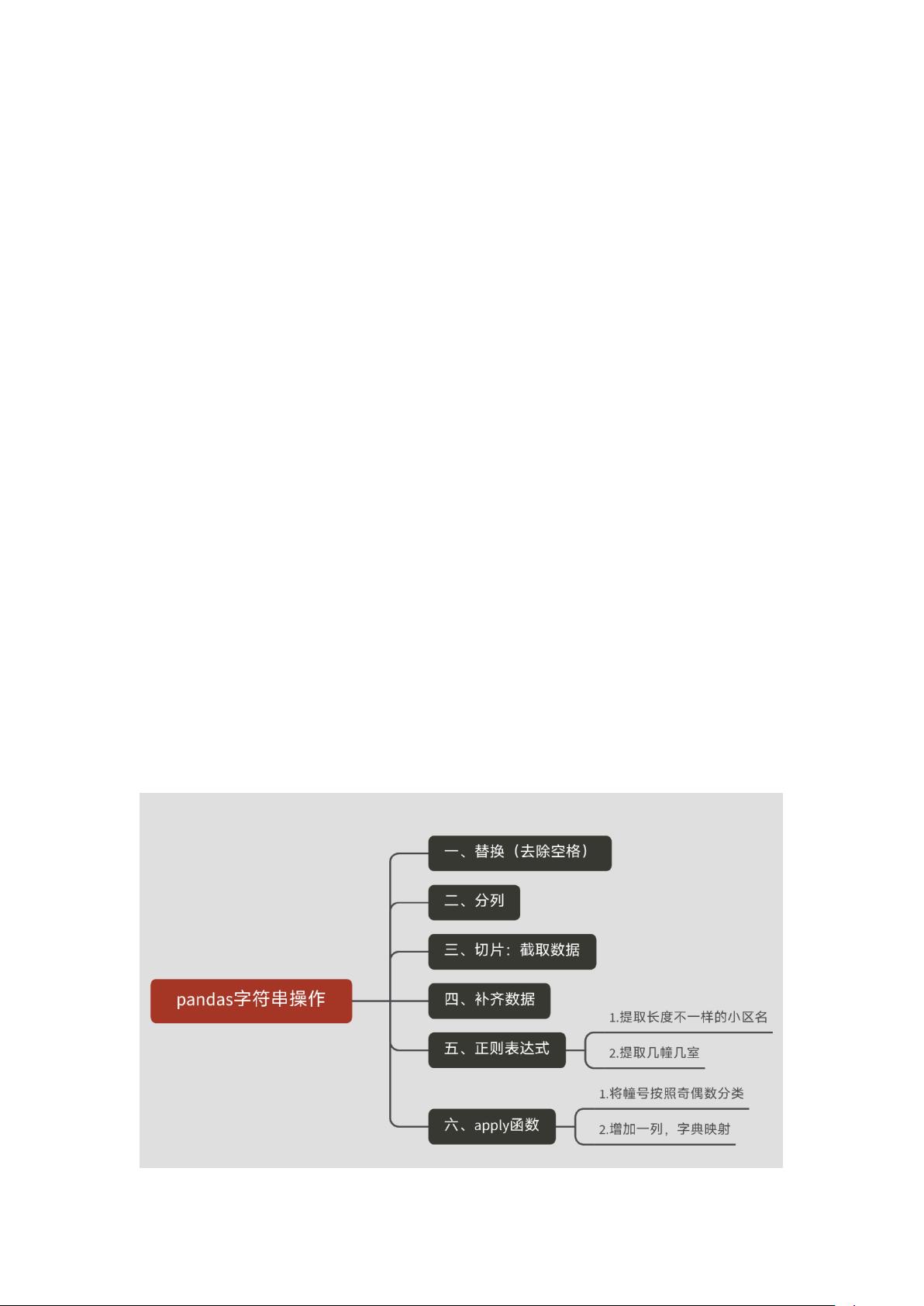
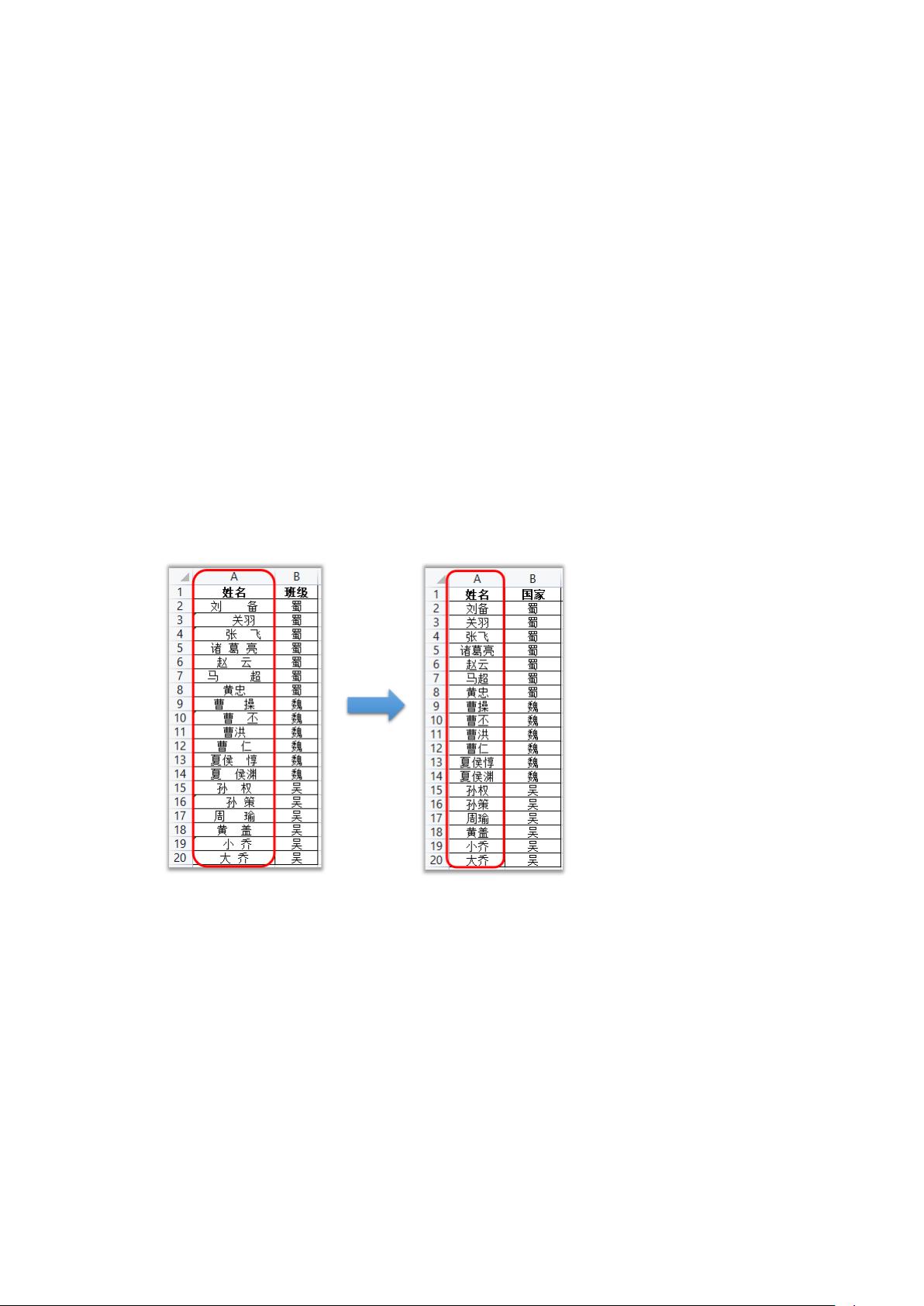
剩余10页未读,继续阅读

- 粉丝: 1
- 资源: 2837
 我的内容管理
展开
我的内容管理
展开
 我的资源
快来上传第一个资源
我的资源
快来上传第一个资源
 我的收益 登录查看自己的收益
我的收益 登录查看自己的收益 我的积分
登录查看自己的积分
我的积分
登录查看自己的积分
 我的C币
登录后查看C币余额
我的C币
登录后查看C币余额
 我的收藏
我的收藏  我的下载
我的下载  下载帮助
下载帮助

 前往需求广场,查看用户热搜
前往需求广场,查看用户热搜最新资源


 信息提交成功
信息提交成功